このコースでは、Unityゲームエンジンを使って障害物を避けながらアイテムを拾って進む3D無限ランゲームの作り方を学びます。
Unity上で新規プロジェクトを作成し、アセットをインポートするなどの基礎から解説するので、初心者の方でもこのコースの最後には3Dランゲームを開発できるようになります。
こちらが実際に作るサンプルゲームのプレイ動画です。
ゲームの流れとしてはかなりシンプルです。
キャラクターが勝手に走り続けていて、プレイヤーは左右移動とジャンプを駆使して障害物を避けながらアイテムを集めていきます。
走っていくほどキャラクターの速度が上がり難易度が少しずつ上昇します。
障害物に衝突したらゲームオーバーとなりまたはじめからリスタート。
こんな流れのゲームを開発していきます。
Unityで3Dランゲームプロジェクトを作成する
まず、新しいプロジェクトを作成します。Unity Hubを開き、New Projectをクリックします。
ここではver. 2021.3.2f1を使用しています。
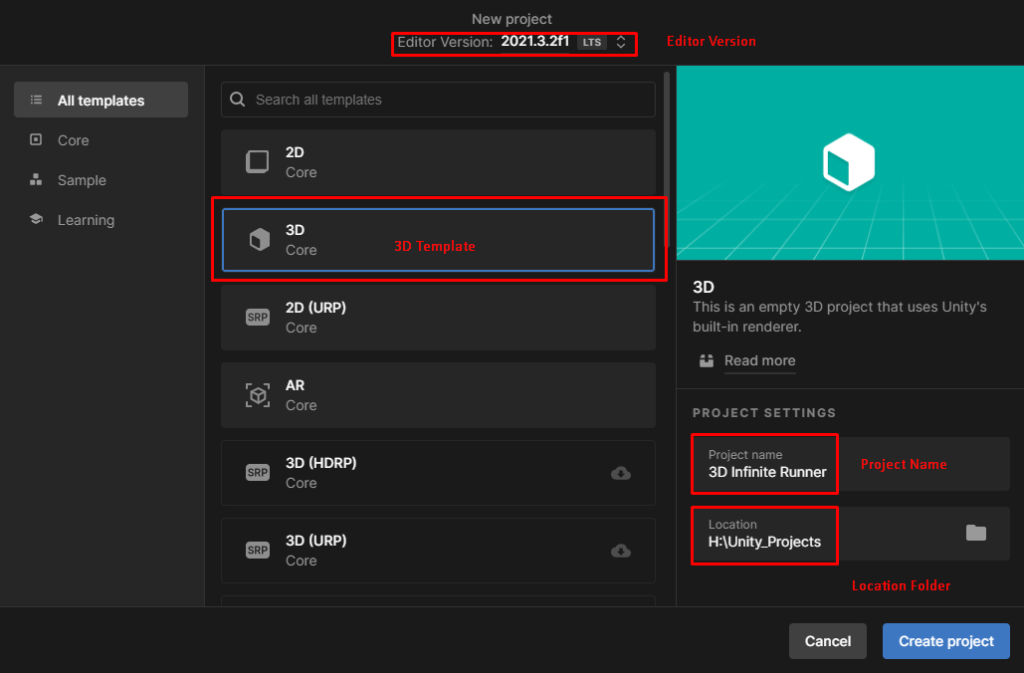
3Dテンプレートを選択し、プロジェクトの名前と保存するフォルダ名を入力します。好きなプロジェクト名を付けましょう。
エディターレイアウトの最適化とゲームビュー解像度の設定
Unityエディタのレイアウトは自由に変更可能ですが、以下の項目が常に表示されていると開発がスムーズです。
–Scene
–Game
–Hierarchy
–Inspector
–Project
–Console
参考までに、ここではUnity Editorのレイアウトを以下のスクリーンショットのように配置しました。
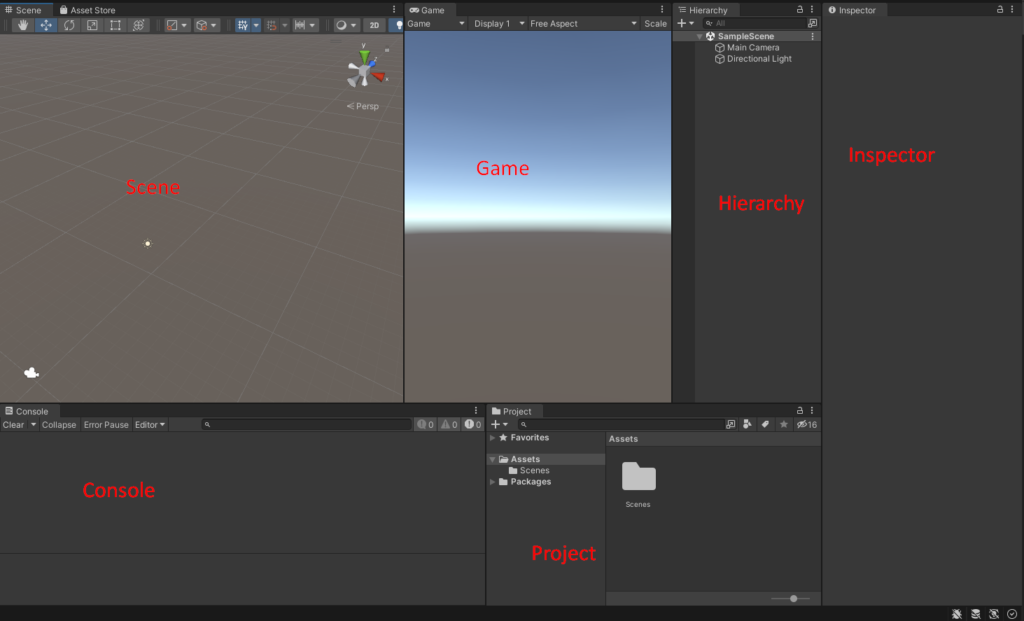
Game Viewの “Free Aspect “で、16:9を選択。またはお使いのスマホデバイスの解像度を選択します。
もし解像度の変化に対応させたい場合はクリッカーゲームの作り方講座の「Unityの画面のアスペクト比と解像度を自動変換 全スマホ・複数解像度に対応させる」を参照してください)。
Project ウィンドウの Assets フォルダで、右クリック → Create → Folder で以下のフォルダを作成します:
–Prefabs
–Scripts
–Materials
–Animations
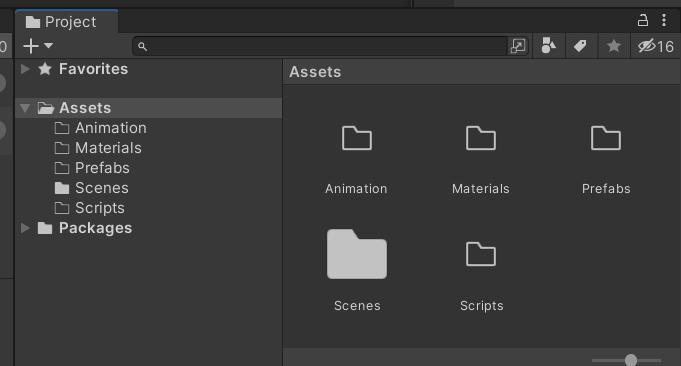
障害物3Dランゲーム用のアセットを準備する
このプロジェクトでは、3Dアニメーションとキャラクターが利用できる無料アセットを使用します。
ご自身で好きなモデルを使うこともできますが、歩行か走っているように見えるアニメーションが含まれているものを選んでください。
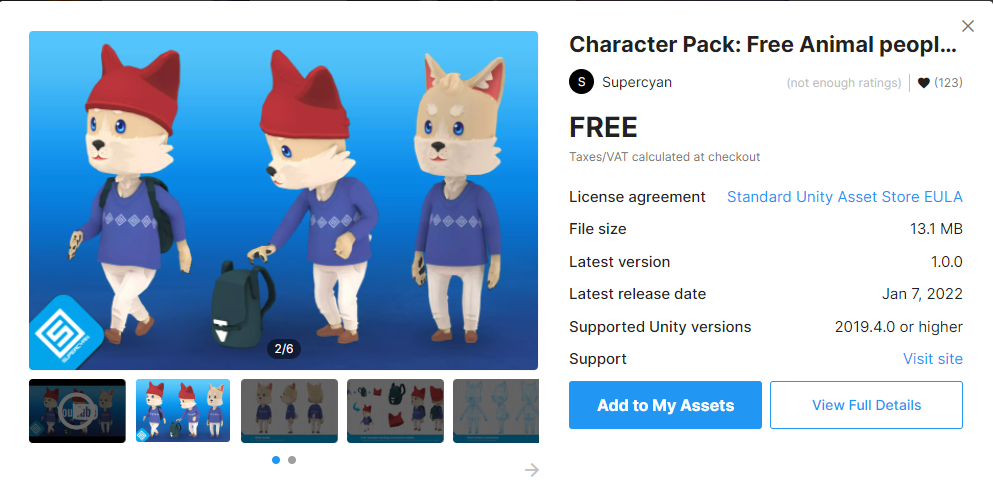
ブラウザでUnityのアセットストアにアクセスし、このアセットまたは “3D character animated “を検索します。
インストールしたいアセットが決まったら”Add to my Assets “をクリックし、”Open in Unity “をクリックします。

パッケージ・マネージャーが開くので、「ダウンロード」をクリックし、「インポート」をクリックする。
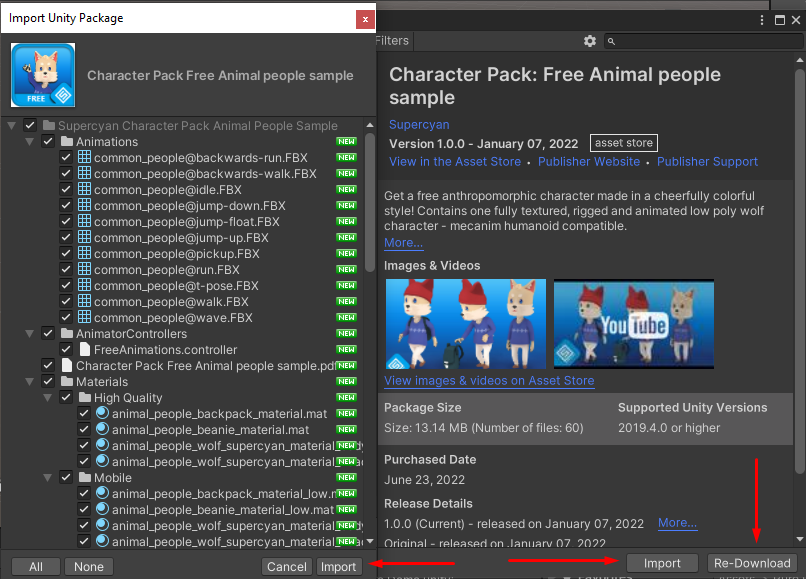
キャラクターだけでなくゲームステージを作るための環境アセットも必要です。
このアセットではなく、好きなものをダウンロードしても構いませんが、いくつかの地形エリアと障害物用のオブジェクト、収集物用のオブジェクトが含まれていることを確認してください。
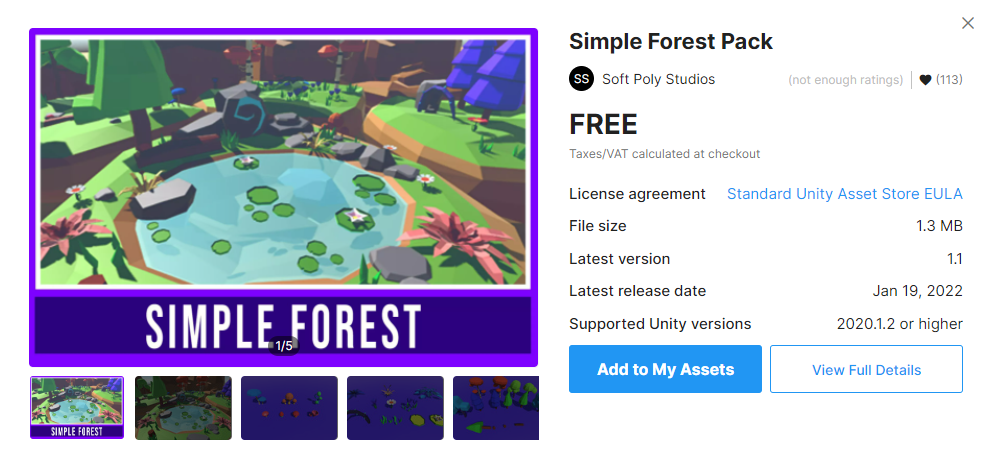

「マイアセットに追加」を選び、「キャラクターパック」アセットと同じ方法でダウンロードしてUnityエディタにインポートします。
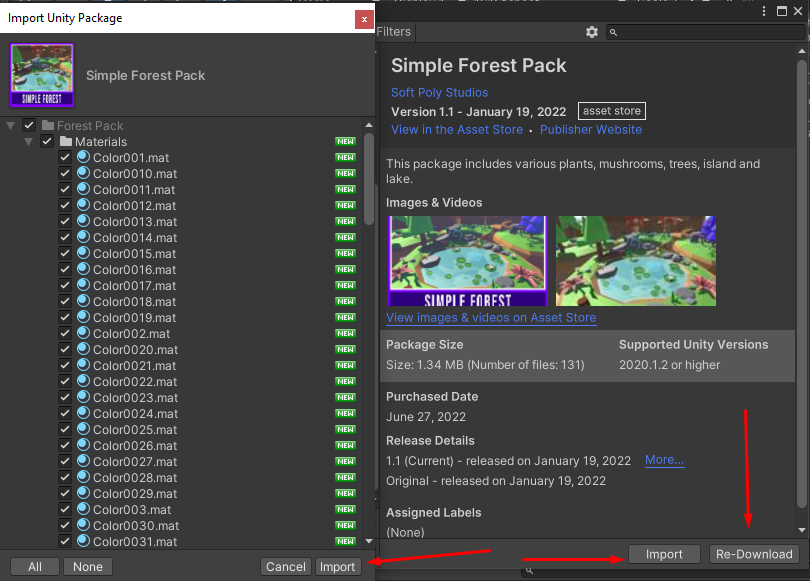
BGMと効果音データのアセットは以下の二つを使いました。こちらもなんでも構いません。


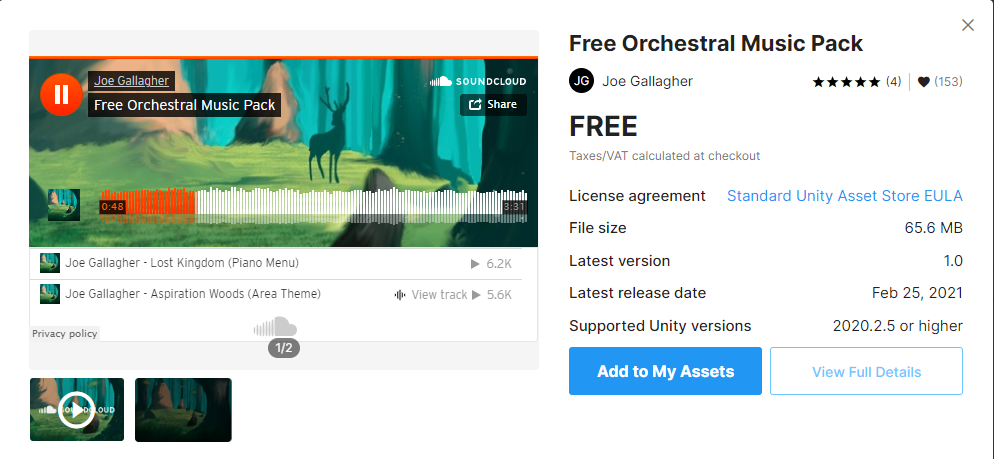
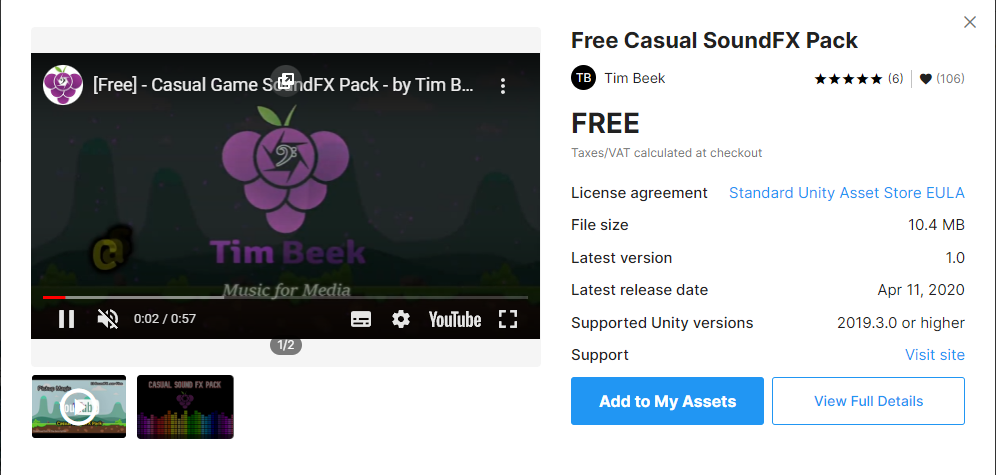
また、これは補足的なアセットですがスカイボックスを用意すると装飾面をパワーアップさせることもできます。
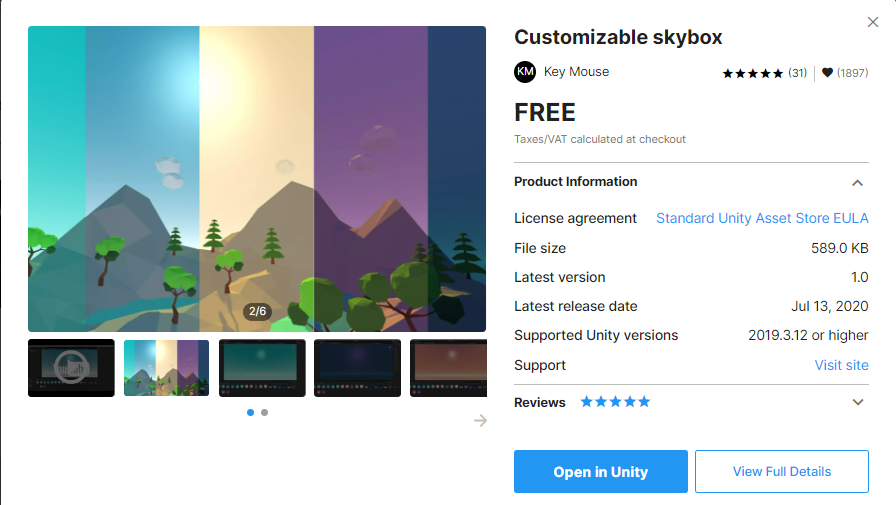
これらのアセットをインポートしておきましょう。もし上記アセットが非公開になっていたりした場合は似たものを見つけてインポートしてきてください。
まとめ
今回はこの講座で作成する3D障害物ランゲームの完成図や仕様を頭に入れつつ、新規プロジェクトの作成や開発に必要なアセットのインストール作業を行いました。
次回からはキャラクターを作成してモデルの着色や実際に走ったりジャンプしたりするキャラクターの動作を実装していきます。
次の記事:
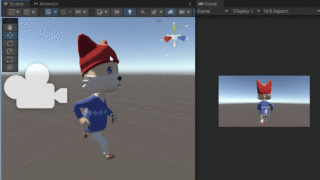







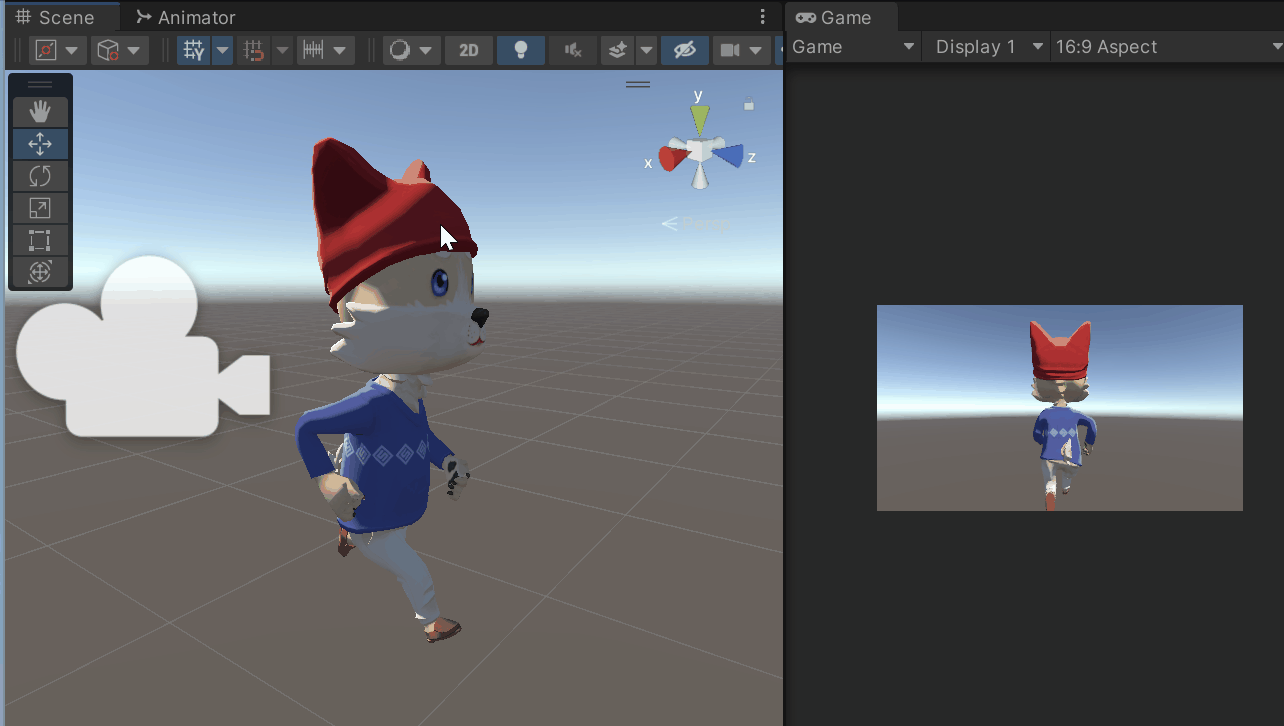
コメント